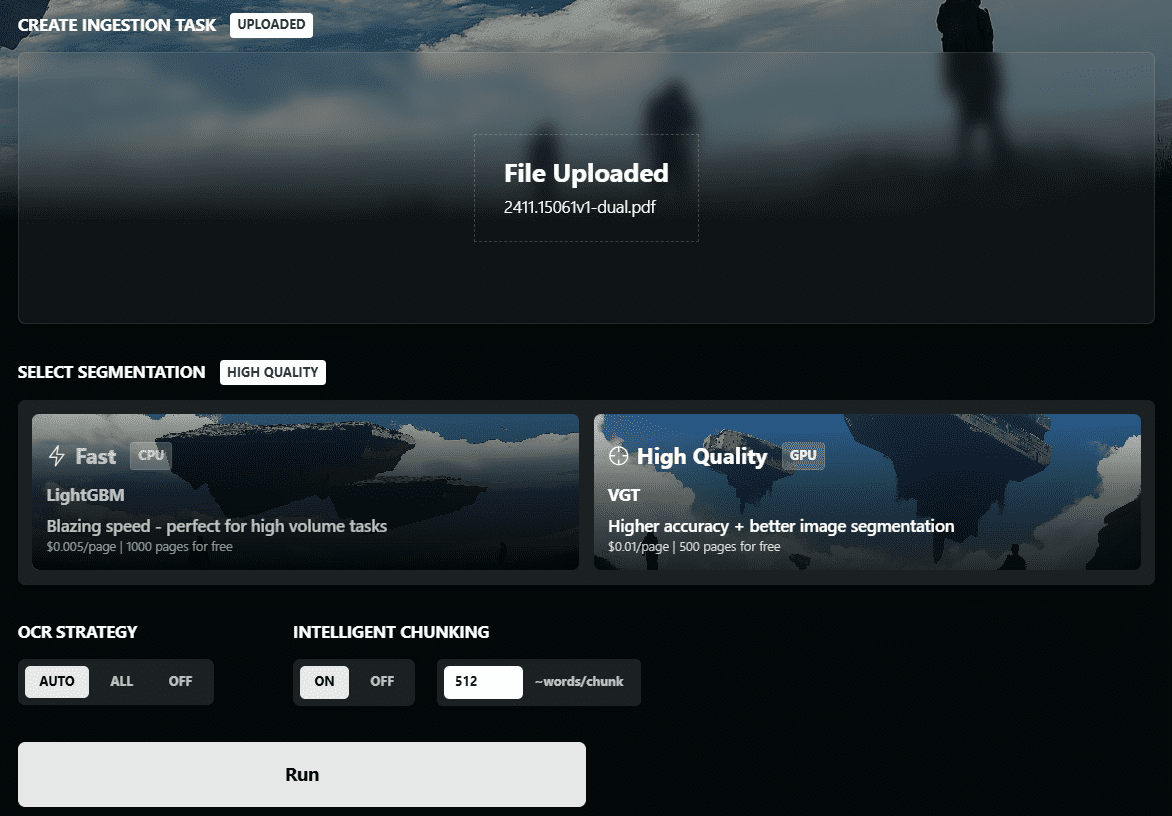Helix: Ein Programmierassistent für die intelligente Generierung von produktionsgerechtem Code
Allgemeine Einführung
Helix ist ein VS Code-Plugin, das von OpenGig entwickelt wurde, um Entwicklern zu helfen, schnell produktionsreifen Code im Editor zu erzeugen. Es bietet Code-Schreib-, Debugging- und Optimierungsfunktionen direkt in VS Code durch Technologie der künstlichen Intelligenz.Helix ist das Herzstück, um das Programmieren effizienter zu machen und eignet sich besonders für die Softwareentwicklung auf Unternehmensebene. Es versteht die gesamte Codebasis, erzeugt gut strukturierten, wartbaren Code und kann Befehle ausführen und Projekte verwalten. Das Plugin wurde von Teammitgliedern wie Nijansh entwickelt und befindet sich derzeit in der Beta-Phase (Stand: 10. April 2025). Helix wurde von Grund auf so konzipiert, dass weniger Zeit für manuelle Anpassungen aufgewendet werden muss und sich die Entwickler auf die Entwicklung konzentrieren können.
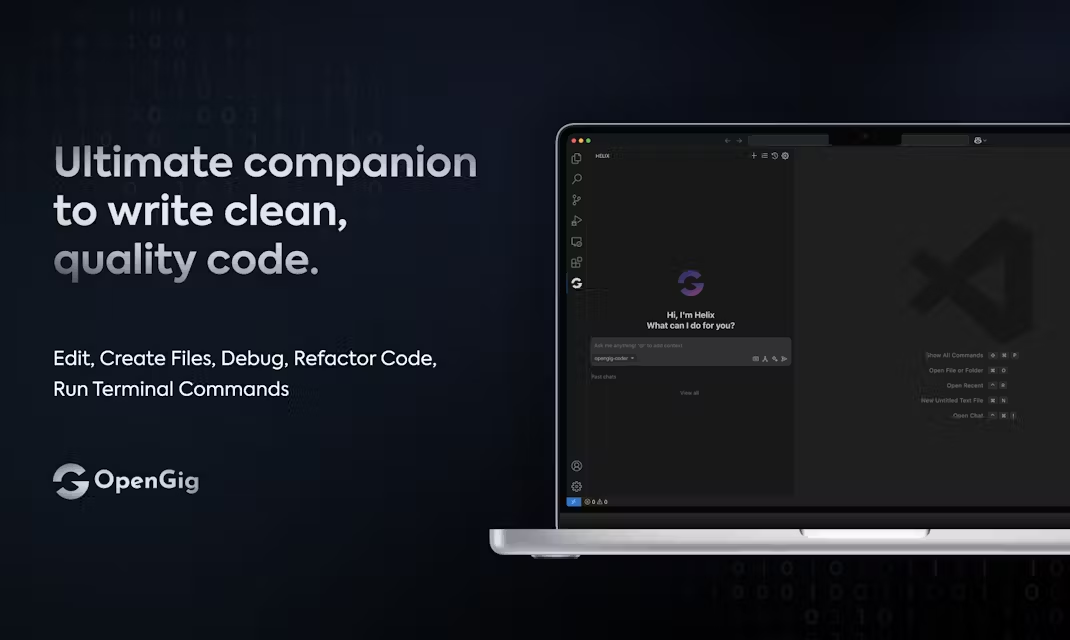
Funktionsliste
- Code-Generierung auf ProduktionsebeneGenerierung von hochwertigem, gebrauchsfertigem Code bei Bedarf.
- Unterstützung beim Code-DebuggingSuchen Sie nach Code-Fehlern und machen Sie Vorschläge zur Behebung.
- Werkzeuge zur Code-RefactoringOptimierung der Codestruktur zur Verbesserung von Lesbarkeit und Leistung.
- Führen Sie den TerminalbefehlFühren Sie den Befehl in VS Code aus und sehen Sie sich die Ergebnisse an.
- Assistentin der ProjektleitungPM Agent: In Verbindung mit PM Agent wird das Codegerüst nach dem Import von Anforderungen generiert.
- Kontrollpunkte der VersionskontrolleAufzeichnung der Codeversion für ein einfaches Rollback.
- Vollständiges Verständnis der CodebasisAnalyse der Projektdokumentation, um die Konsistenz des Codes zu gewährleisten.
- BenutzerkontrolleVorschläge machen und der Benutzer entscheidet, ob er sie annimmt oder nicht.
Hilfe verwenden
Helix ist ein VS Code-Plugin, das installiert und im Editor verwendet werden muss. Im Folgenden finden Sie eine detaillierte Anleitung, die Ihnen bei der schnellen Installation und den ersten Schritten hilft.
Wie installieren?
- VS-Code öffnenStellen Sie sicher, dass Sie die neueste Version von VS Code installiert haben.
- Zugang zum Plug-in-MarktplatzIm Browser öffnen
https://marketplace.visualstudio.com/items?itemName=opengig.og-helixOder öffnen Sie das Bedienfeld Erweiterungen in VS Code und suchen Sie nach "Helix OpenGig". - Installation von Plug-InsKlicken Sie auf "Installieren" und VS Code wird Helix automatisch herunterladen und installieren.
- Aktivierungs-PluginNachdem die Installation abgeschlossen ist, wird VS Code möglicherweise zum Neustart des Editors auffordern. Nach dem Neustart wird das Plugin automatisch wirksam.
- Bei Ihrem Konto anmeldenUm das Plugin zum ersten Mal zu verwenden, müssen Sie sich in Ihr OpenGig-Konto einloggen und auf der Plugin-Oberfläche auf "Sign Up" oder "Login" klicken, um die Registrierung oder Anmeldung abzuschließen.
- Beantragen Sie Ihr kostenloses GuthabenDie ersten 500 Nutzer in der Beta-Phase haben Zugang zum
https://helix.opengig.work/Promo-Code eingebenOPENGIG200Wenn Sie ein Mitglied des Teams sind, haben Sie Anspruch auf 200 Gratispunkte.
Hauptfunktionen
1. die Codegenerierung auf Produktionsebene
- umziehen::
- Öffnen Sie einen Projektordner in VS Code.
- Klicken Sie auf das Helix-Symbol in der Seitenleiste, um die Plugin-Schnittstelle aufzurufen.
- Schreiben Sie eine Anforderung in das Eingabefeld, z. B. "Schreiben Sie eine Array-Sortierfunktion in JavaScript".
- Klicken Sie auf "Generieren" und der Code wird im Editor angezeigt, zum Beispiel:
function sortArray(arr) { return arr.sort((a, b) => a - b); } - Wenn Sie Anpassungen vornehmen müssen, klicken Sie auf "Neu generieren".
- BedienungskompetenzKlärung von Sprache und Funktion, um genauere Ergebnisse zu erzielen.
- caveatDer generierte Code ist für Produktionsumgebungen geeignet und klar strukturiert.
2. die Unterstützung von Code-Debugging
- umziehen::
- Wählen Sie "Debug" in der Helix-Oberfläche.
- Wählen oder fügen Sie den problematischen Code ein.
- Wenn Sie auf "Analysieren" klicken, hebt das Plugin den Fehler hervor und gibt Ihnen einen Vorschlag, z. B. "Variable ist undefiniert, schlagen Sie vor, sie zu deklarieren".
- Ändern Sie manuell oder wählen Sie die empfohlene automatische Korrektur.
- BedienungskompetenzKlicken Sie auf die Vorschläge, um weitere Details zu sehen.
- caveatFachkenntnisse in der Behebung von Syntaxfehlern, komplexe Logik muss manuell bearbeitet werden.
3. die Werkzeuge zur Code-Refactoring
- umziehen::
- Schalten Sie die Funktion "Refactor" ein.
- Wählen Sie den Code aus, der optimiert werden soll.
- Klicken Sie auf "Optimieren" und Helix wird den Code anpassen.
- Ändern Sie z. B. lange bedingte Anweisungen in prägnante Formen.
- BedienungskompetenzVerwenden Sie "Vergleichen", um die Änderungen zu sehen.
- caveatOptimierter Code behält den Projektstil bei.
4. die Ausführung von Terminalbefehlen
- umziehen::
- Wählen Sie in der Helix-Oberfläche "Terminal".
- Geben Sie Befehle ein wie
npm run build. - Klicken Sie auf "Ausführen" und das Ergebnis wird im VS-Code-Terminal angezeigt.
- BedienungskompetenzUnterstützt mehrere Befehle, die durch Semikolon getrennt sind.
- caveatDer Befehl muss der Projektumgebung angepasst werden.
5. der Assistent der Projektleitung (PM-Agent)
- umziehen::
- Öffnen Sie "PM Agent" (Projektverwaltung).
- Importieren Sie ein Anforderungsdokument (Text oder PDF), z. B. "Develop a REST API".
- Klicken Sie auf "Code generieren", das Plug-in gibt das Gerüst aus.
- BedienungskompetenzAngabe des Technologie-Stacks (z.B. Node.js) und die Ergebnisse passen besser.
- caveatChinesische Unterstützung ist begrenzt, englische Anforderungen werden empfohlen.
Featured Function Bedienung
Vollständiges Verständnis der Codebasis
- Wie zu verwenden::
- Öffnen Sie den Projektordner und Helix scannt automatisch alle Dateien.
- Wenn eine Anforderung eingegeben wird, wird auf der Grundlage der Codebasis ein passender Code generiert.
- Zum Beispiel, indem man beim Hinzufügen neuer Funktionen auf bestehende Variablen und Funktionen verweist.
- SchneidkanteKeine Notwendigkeit, Kontexte manuell hochzuladen.
- caveat: Etwas langsameres Scannen von großen Gegenständen.
Kontrollpunkte der Versionskontrolle
- Wie zu verwenden::
- Klicken Sie im Helix-Bildschirm auf "Checkpoint".
- Version beim Speichern kritischer Änderungen aufzeichnen.
- Zum Zurücksetzen klicken Sie auf "Verlauf", um die Version auszuwählen.
- Schneidkante: Einfache Git-ähnliche Versionierung.
- BedienungskompetenzRegelmäßig aufzeichnen, um Verluste zu vermeiden.
Benutzerkontrolle
- Wie zu verwenden::
- Nachdem Helix den Code generiert hat, zeigt es die Optionen Akzeptieren und Ablehnen an.
- Klicken Sie auf "Akzeptieren", um den Code anzuwenden, oder auf "Ablehnen", um ihn unverändert zu lassen.
- Schneidkante: Der Benutzer hat die vollständige Kontrolle über den Code.
- caveatEs wird empfohlen, vor der Entscheidung eine Vorschau zu betrachten.
Empfehlungen für die Verwendung
- ErsteinsatzVersuchen Sie, einfachen Code zu erzeugen und machen Sie sich mit dem Layout des Plugins vertraut.
- Professioneller EntwicklerHandhabung großer Projekte in Kombination mit PM Agent und Debugging-Fähigkeiten.
- Anforderungen an die UmweltVergewissern Sie sich, dass VS Code auf die neueste Version aktualisiert wurde und dass das Netzwerk stabil ist.
Helix ist in VS Code integriert und intuitiv zu bedienen. Es generiert nicht nur Code, sondern verwaltet auch Projekte und debuggt Probleme, wodurch es sich besonders für Entwickler eignet, die Effizienz suchen.
Anwendungsszenario
- Entwicklung von Unternehmen
- Generieren Sie in VS Code produktionsgerechten Code für komplexe Unternehmensprojekte.
- Individuelle Programmierübungen
- Anfänger nutzen Helix, um das Schreiben und Debuggen von Code zu lernen und ihre Fähigkeiten zu verbessern.
- Schnelles Prototyping
- Unternehmer generieren Code anhand von Anforderungen, um Produktkonzepte zu validieren.
- Teamarbeit
- Die Teammitglieder synchronisieren den Code mit Kontrollpunkten, um Konflikte zu vermeiden.
QA
- Ist das Helix-Plugin kostenlos?
- Basisfunktionen sind kostenlos, Premiumfunktionen erfordern ein Abonnement. Beta-Phase verfügbar
OPENGIG200Verdiene 200 Punkte.
- Basisfunktionen sind kostenlos, Premiumfunktionen erfordern ein Abonnement. Beta-Phase verfügbar
- Welche Sprachen werden unterstützt?
- Die Unterstützung für Python, JavaScript, Java, C++ usw. wird weiter ausgebaut.
- Brauche ich ein Netzwerk?
- Ja, die Plugin-Funktionen beruhen auf Cloud Computing.
- Wie unterscheidet es sich von anderen AI-Plugins?
- Helix ist auf produktionsfähigen Code spezialisiert und unterstützt ein umfassendes Verständnis der Codebasis und des Projektmanagements.
© urheberrechtliche Erklärung
Artikel Copyright AI-Austauschkreis Alle, bitte nicht ohne Erlaubnis vervielfältigen.
Ähnliche Artikel

Keine Kommentare...